Sử dụng máy ảnh
Tìm hiểu và làm chủ Picture Control máy ảnh Nikon
Picture Control là một chức năng có trên những máy ảnh DSLR của Nikon. Cho phép bạn thay đổi phong cách chụp ảnh phù hợp với mục đích cá nhân. Điều này có tác dụng tương tự như khi bạn thay đổi film. Trong Các máy ảnh Nikon, bạn sẽ thay đổi được từ 4 tới 7 loại Profile khác nhau. Những máy mới sẽ có nhiều Profile và tùy chỉnh chi tiết hơn.
Nội dung bài viết
Tìm hiểu Picture Control máy ảnh Nikon

Nikon D700 chỉ có 4 Profile mặc định và có thể cài thêm

Nikon D7100 có 7 Profile gốc và mình đã cài thêm nhiều Profile mới
Bạn có thể sử dụng các Picture Profile cho những hoàn cảnh chụp khác nhau. Hoặc cài thêm để có màu sắc, độ nét, độ tương phản như mong muốn. Khi sử dụng Picture Profile, hãy nhấn phím (?), để xem gợi ý của máy ảnh. Như vậy, bạn sẽ biết áp chính xác hơn.
Tải Picture Profile cho máy ảnh Nikon
Bạn có thể tải Picture Profile qua đường dẫn phía dưới. Đối với File .Zip, cần giải nén trước khi chép vào máy ảnh. Tải từ NikonPC là từng file riêng lẻ, cho nên không cần giải nén.
Standard
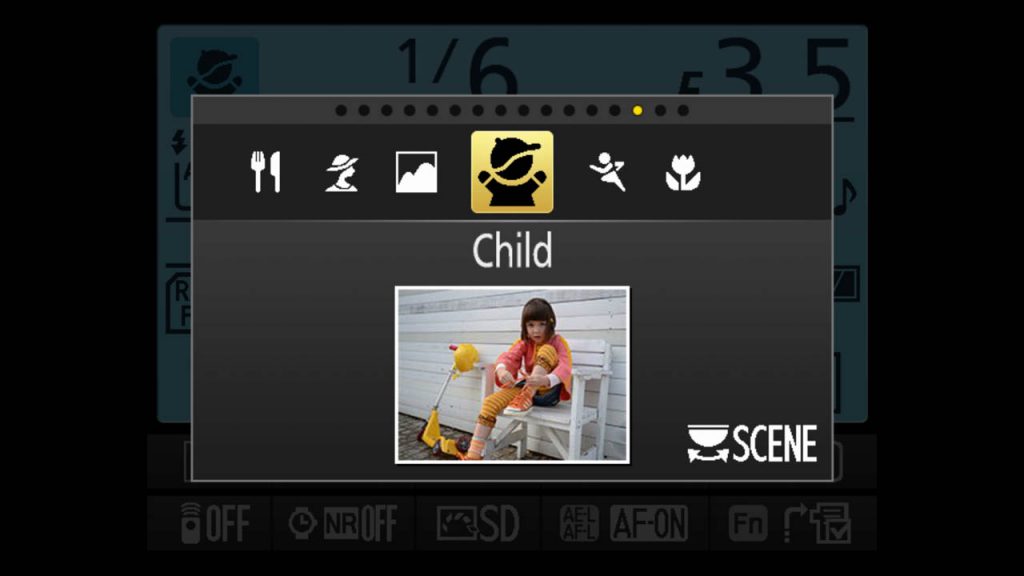








Như các bạn đang thấy rất nhiều thể loại ảnh mặc định chụp với Standard.

Standard Profile phù hợp chụp chân dung, phong cảnh hay bất kỳ một thể loại ảnh nào khác.

Trong chế độ này bạn có thể điều chỉnh riêng lẻ từ độ sắc nét, độ tương phản, bão hòa màu. Đây là profile mình hay dùng nhất.
Nature

Nature có màu sắc sẽ hơi nhạt hơn so với Standard.

Bạn có thể điều chỉnh lại độ sắc nét, tương phản, độ sáng, màu sắc. Nhưng không sử dụng Quick adjust như Standard.
Vivid


Phù hợp để chụp ra những bức ảnh có màu sắc bắt mắt và có độ tương phản cao. So với tiêu chuẩn, Vivid cho màu sắc ấn tượng hơn. Chế độ này phù hợp với ảnh thời trang, đường phố, trái cây hoặc hoa.

Bạn có thể điều chỉnh lại độ tương phản, độ sáng, bão hòa màu cho phù hợp mục đích sử dụng.
Monochrome


Bạn có thể áp dụng thêm bộ lọc màu, để có kiểu ảnh ấn tượng hơn.

Trong monochrome, bạn chọn được filter effects và toning. Có rất nhiều cách kết hợp cho ra màu ảnh bắt mắt.
Portrait


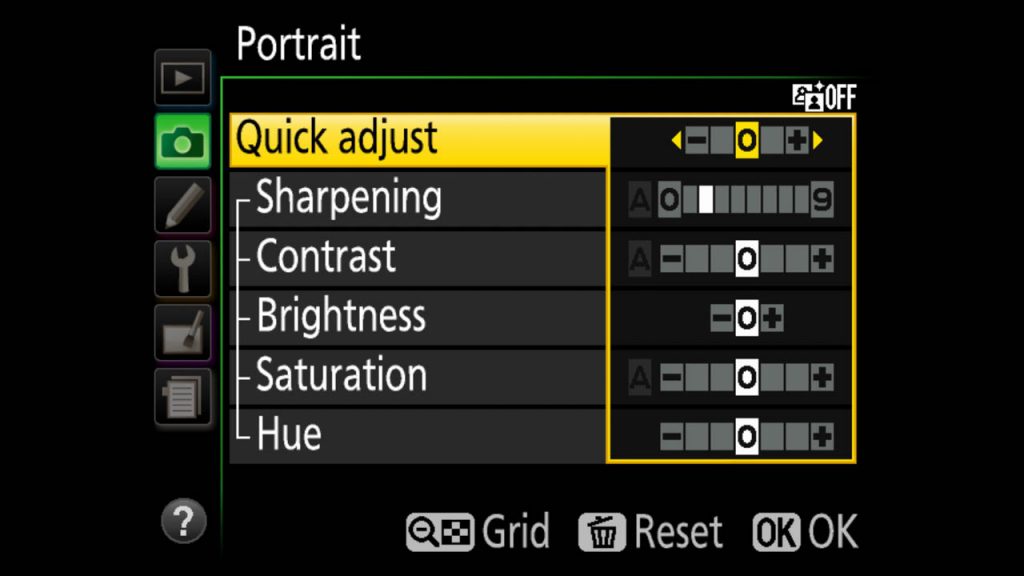

Phù hợp để chụp chân dung, màu da trông tự nhiên, da của người mẫu cũng trở nên mịn hơn. Nếu bạn thích màu sắc rực rỡ, độ nét cao thì profile này không phải lựa chọn tốt.
Landscape


Phù hợp với ảnh phong cảnh, sắc nét và độ tương phản cao. Giúp cho cây cỏ, nền trời trở nên đẹp hơn so với thực tế. Như vậy là các bạn đã hiểu hơn về Picture Control và các Profile của máy ảnh Nikon. Ngoài những mục có sẵn trong máy, bạn có thể tải thêm rất nhiều loại khác để sử dụng tại đây. Sau đó chúng ta cùng tìm hiểu cách cài vào trong máy.
Hướng dẫn chép Picture Profile vào máy ảnh Nikon

Sau tải được Profile, chúng ta giải nén và chuẩn bị thẻ nhớ.

Tạo thư mục NIKON/CUSTOMPC. Sau đó chép những Profile bạn cần vào trong đây. Đưa thẻ nhớ vào khe số 1, tiếp tục cài đặt. Mình chia sẻ luôn cách thứ hai với nhiều tùy chọn hơn, trước khi đi tới phần cài đặt.
Hướng dẫn cài Picture Profile vào máy ảnh Nikon

Sử dụng Capture NX-D, chọn tới tấm hình bạn muốn thay đổi tùy chỉnh Picture Profile. Sau đó chọn mở với Picture Control Utility 2

Phiên bản mới sử dụng tập tin .NP3, với rất nhiều Profile có sẵn và chúng không phù hợp với các loại máy cũ. Bạn cần lựa chọn đúng loại máy đang sử dụng và chọn thêm vào. Trong trường hợp này mình chọn Nikon D7100.

Bạn có thể thêm Profile đã có sẵn và tùy chỉnh thêm. Kết quả sẽ thấy ngay trên tấm ảnh. Tương tự chính với Photoshop, thay đổi được độ tương phản, bão hòa màu, curve…

Nếu bạn sử dụng Curve, phần Contrast, Brightness sẽ bị ẩn đi và cũng ẩn luôn khi bạn cài đặt lên máy ảnh. Tương tự trường hợp mình nhận được câu hỏi dưới đây.
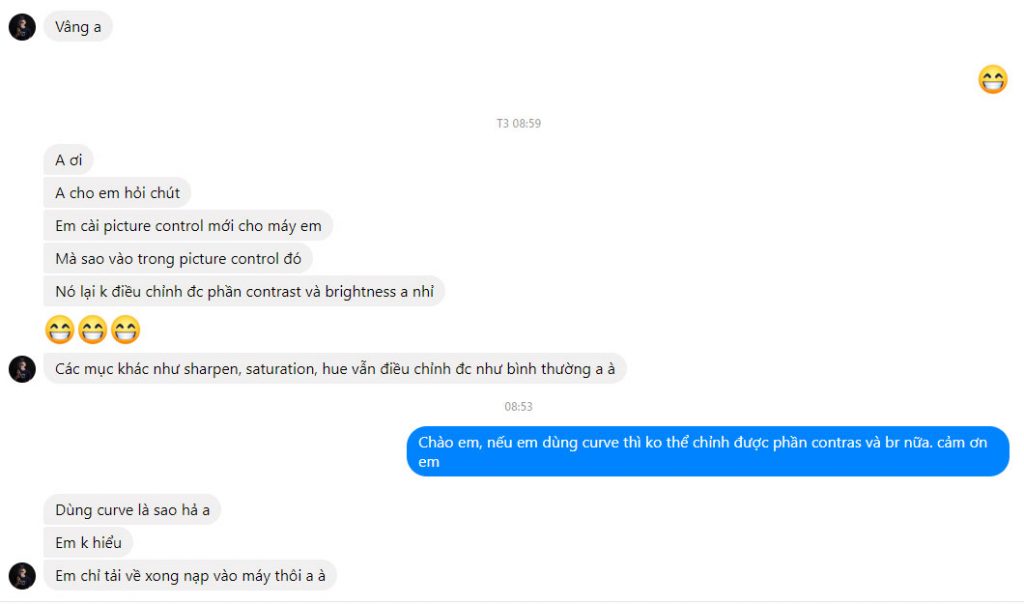
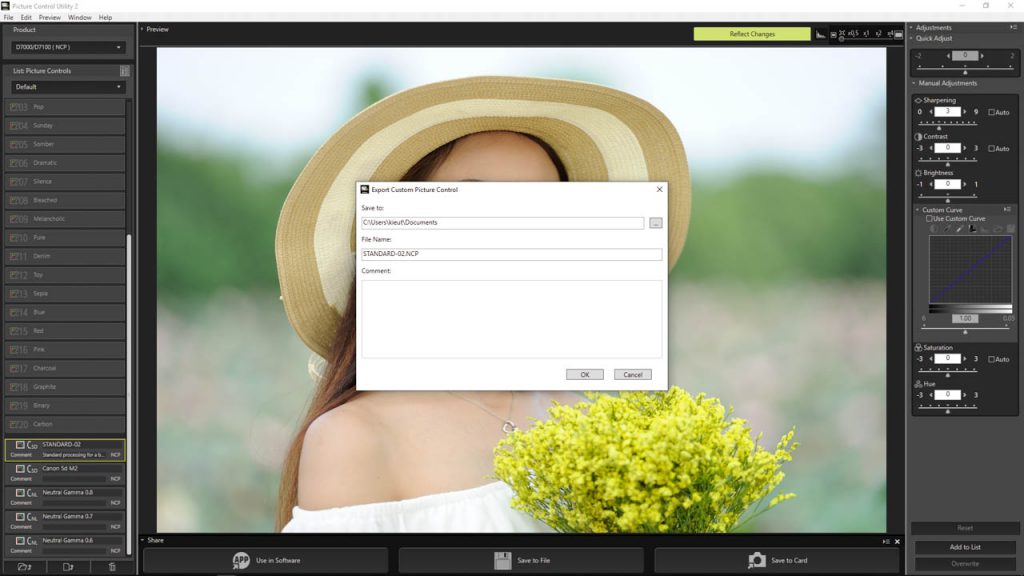
Sau khi điều chỉnh đúng ý, bạn có thể chọn Save to file để lưu lại thành một file.NCP và tiến hành chép vào thẻ nhớ như cách một.

Nếu không muốn tạo thư mục và tự tay chép. Bạn kết nối máy ảnh với máy tính, sau đó chọn Save to Card hay Export to Memory Card. Hai cách này có chung kết quả, profile sẽ được chép vào thẻ nhớ. Như vậy đã xong hai cách chép Profile vào máy ảnh Nikon. Chúng ta qua bước tiếp theo, cài đặt profile.
Cài đặt Picture Profile trên máy ảnh Nikon

Nhấn phím Menu và chọn tới Shooting Menu/Manage Picture Control/OK

Trong Manage Picture Control có 4 tính năng chính
- Save/Edit: Chỉnh sửa Profile đang có
- Rename: Đổi tên Profile
- Delete: Xóa
- Load/Save: Nạp Profile từ thẻ nhớ hoặc đưa Profile từ máy vào thẻ nhớ
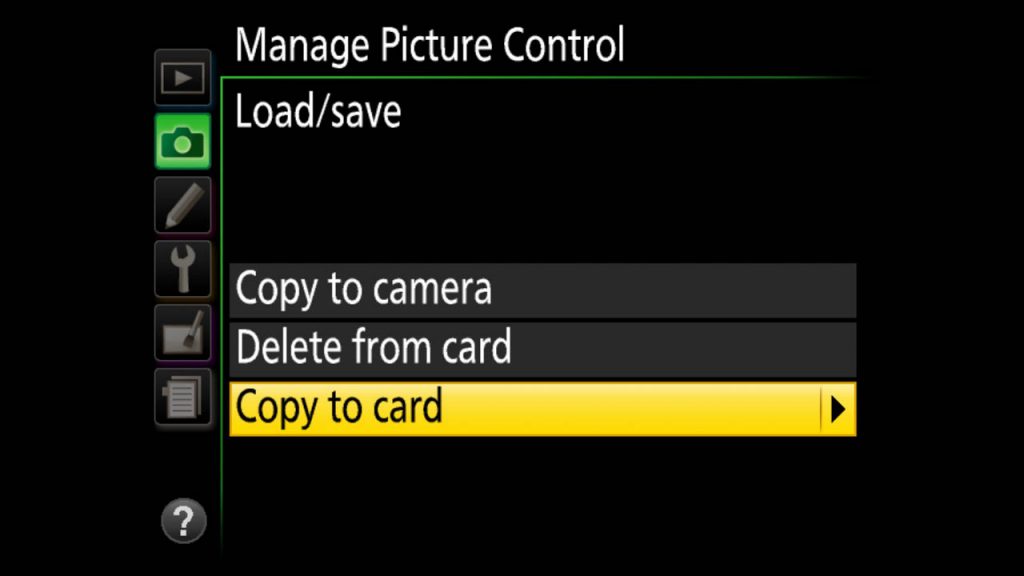
Sau khi chọn Load/Save, sẽ có thêm 3 lựa chọn. Chúng ta đang cần chép Profile từ thẻ nhớ, nên chọn Copy to Card.

Một danh sách các profile đang có trong thẻ nhớ, chọn và nhấn OK.

Đặt lại tên cho Profile, nếu không muốn đặt. Bạn nhấn phím Zoom+ để kết thúc.

Như vậy chúng ta đã cài xong. Bạn có thể tùy chỉnh thêm nếu muốn, một số phần như Contrast, Brightness đã bị ẩn đi. Do mình sử dụng Curve. Chúc bạn thực hiện thành công.


Em dùng nikon d7000, e chép file của anh vào thẻ nhớ rồi add vào máy ảnh thì máy báo ko có file nào trong thẻ a ạ
Chào em, em tạo folder NIKON/CUSTOMPC trên thẻ số 1 và chép file Picture Profile vào trong. Như vậy máy của em mới có thể tìm được. Cảm ơn em
Cảm ơn anh ạ
Cảm ơn bạn
HIC sao máy mình k hiển thị phần Load/save vậy ad ơi, cài mãi k dc. mình dg dùng D6
Chào bạn Trung
Mình chua hiểu rõ ý của bạn.
Máy Nikon D6 không có tính năng Load/Save.
Hay tính năng này bị ẩn không sử dụng được?
Cảm ơn bạn.
Chào bạn,
mình đang có e D7000
Mình đã cài đặt phần mềm Picture control utinity 2
nhưng ko thể xuất đc file Raw .NEF trong thẻ nhớ vào phần mềm
phần mềm này chỉ nhận file NCP
chỉ mình cách dùng vs.
thanks.
Chào bạn!
Theo như mình hiểu, bạn đang cần chép ảnh RAW.NEF trong thẻ nhớ vào máy tính?
Nếu đúng như vậy, bạn cần cài thêm phần mềm Capture NX-D. Phần mềm này sẽ hỗ trợ bạn
chép tất cả ảnh đang có trong thẻ nhớ vào trong máy tính, bằng tính năng Nikon Transfer 2. Phần mềm
Picture Control Utility 2 chỉ có chức năng, chỉnh sửa Profile dành cho máy ảnh. Cảm ơn bạn đã gửi câu hỏi.
Chúc bạn thành công!
thank bạn^^
Cảm ơn bạn ^^
Cho e xin Picture Profile của anh đi ạ, em cảm ơn.
Cảm ơn Bảo. Anh đã gửi cho em.
Cho mình xin các Picture Profile của bạn trong bài với ạ! Cảm ơn bạn nhiều
tiennam2009@gmail.com
Chào Nam
Bạn tại Picture Profile tại đây: https://bit.ly/39X6Jmq
Cảm ơn bạn
Cảm ơn bạn nhiều 😀
Cho mình hỏi thêm… bạn hay sử dụng Picture Profile nào để quay phim vậy? mình đang dùng nikon D7500 và lens 11 16 Tokina để quay 😀
Chào Nam
Trên D7500, bạn chọn Flat là quay được rồi. Cảm ơn bạn
Kiều Trường cho minh hỏi , mình cài them pic true cho nikon d610 mà khong được vậy?
Bạn chỉ cần để Picture Control đúng thư mục sẽ cài được. Ngoài ra, bạn cần tải đúng định dạng Picture Control của D610. Cảm ơn bạn.
Sao máy e khi chỉnh tay picture coltrol
Và tắt máy mở lại nó về mặc định không lưu được cái mình chỉnh a
Chào Lộc
Em đang sử dụng máy ảnh gì vậy?
Đa số cần nhấn lưu Picture Control trước khi tắt máy.
Cảm ơn em.